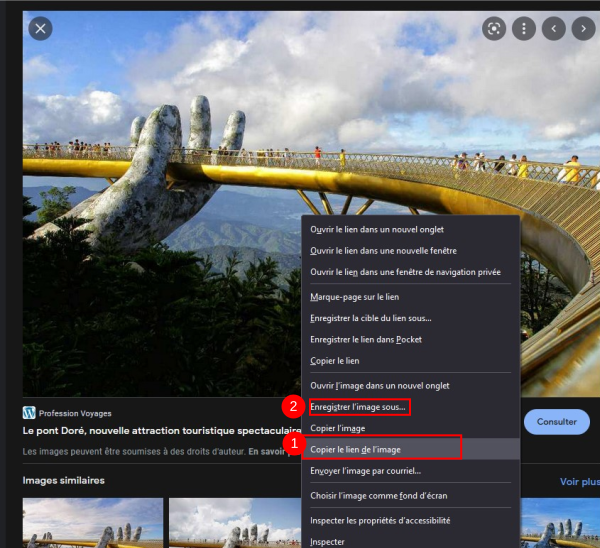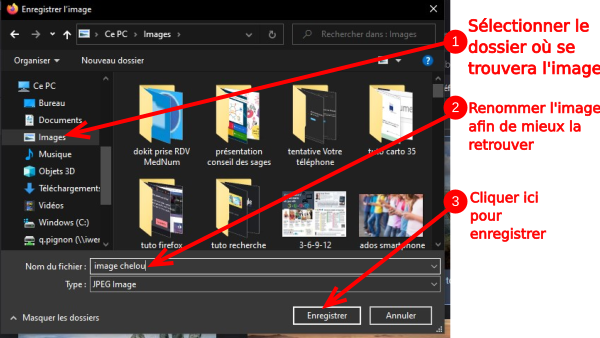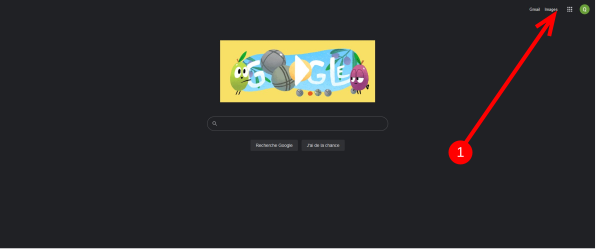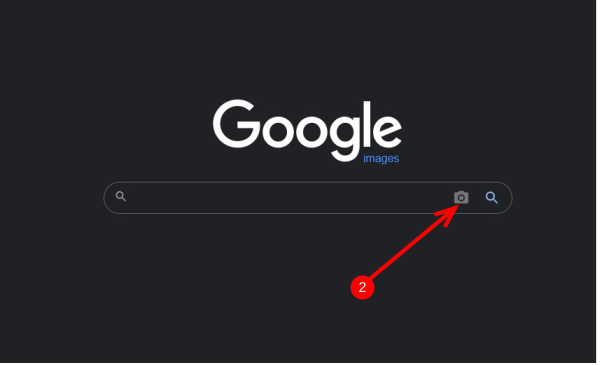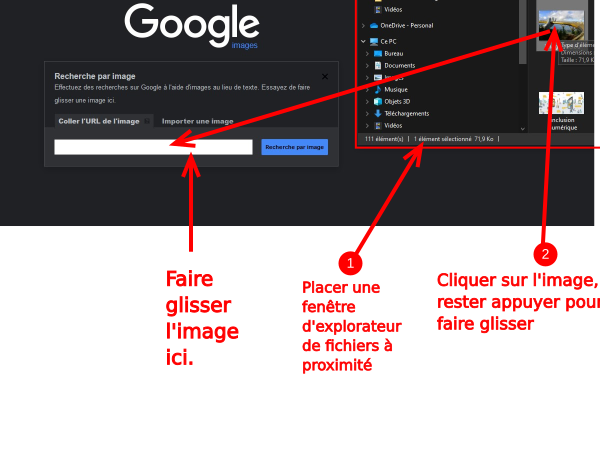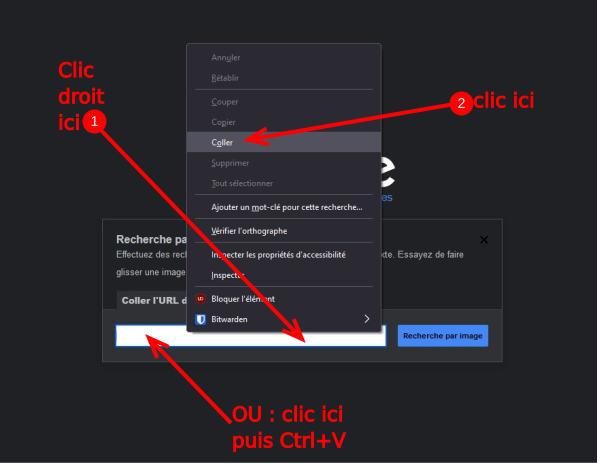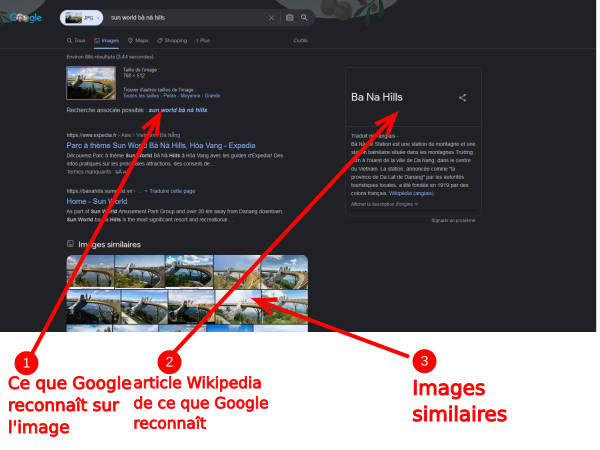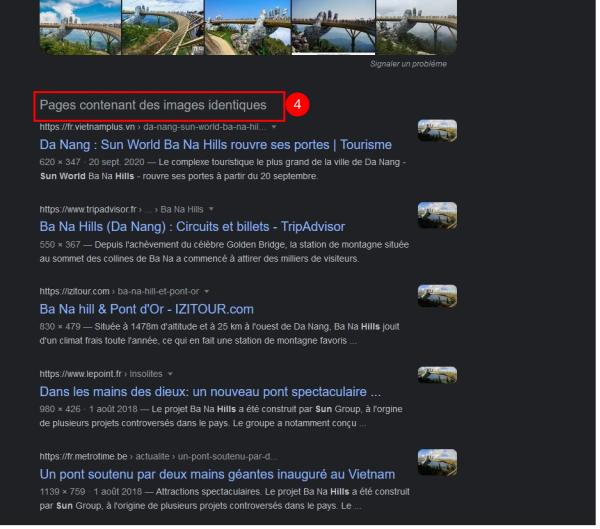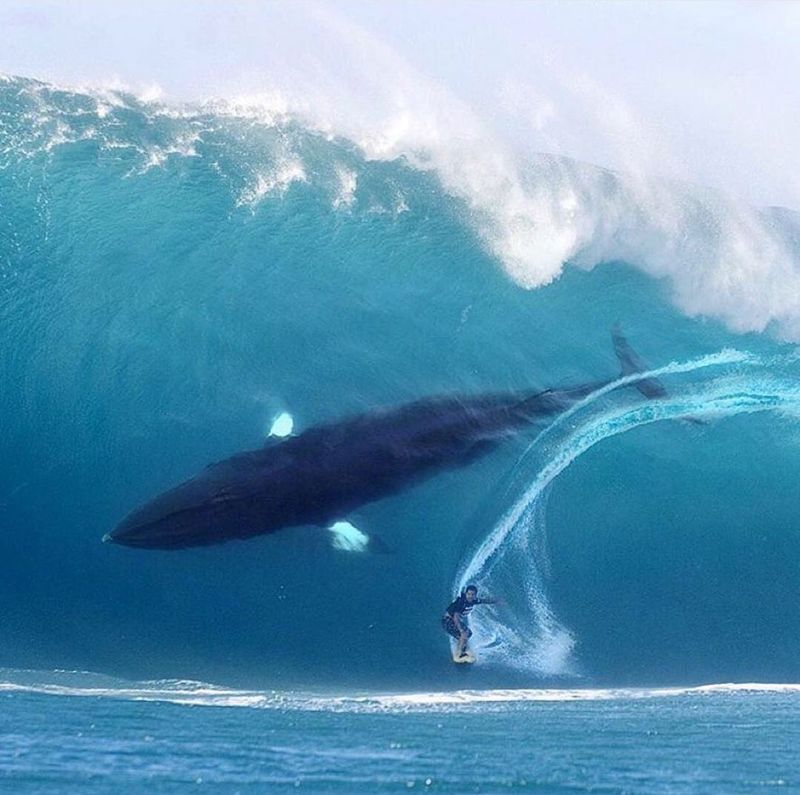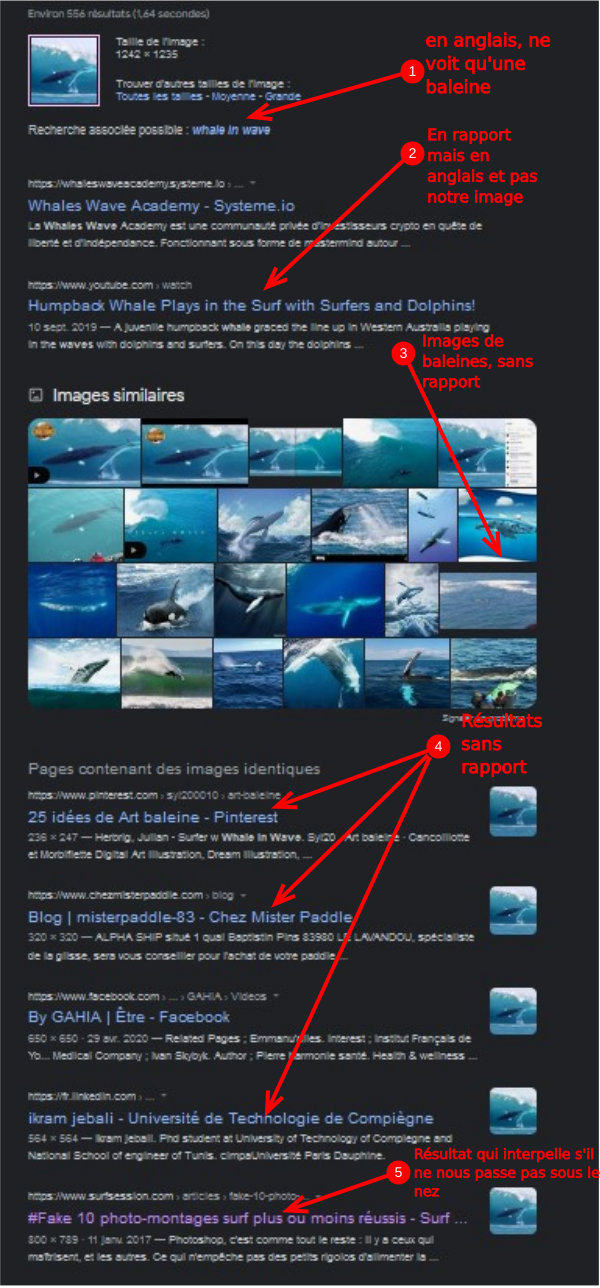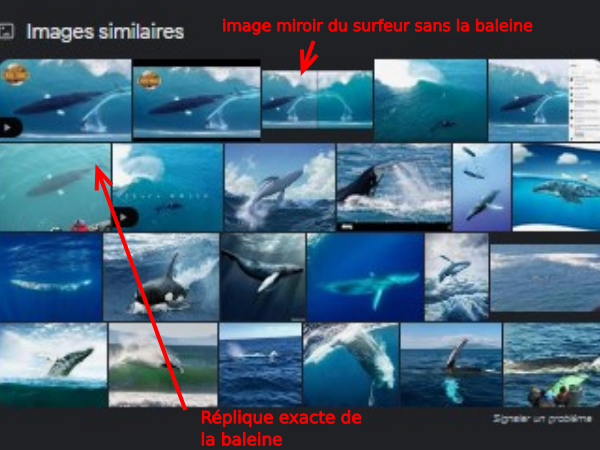Introduction
Il arrive de tomber sur le web sur des images étonnantes. Certaines sont de réelles photos, parfois elles sont truquées, parfois elles sont authentiques mais elles ont été sorties de leur contexte. Il est donc logique de pouvoir aller vérifier l'authenticité de cette image, de quand elle date, par qui elle a été publiée.
S'il n'est pas toujours facile de répondre à ces doutes, il existe des outils allant dans ce sens.
Dans ce tutoriel, nous verrons comment faire une recherche Google par images et comment interpréter les résultats de recherche Google.
- faire une recherche par images
- La suggestion de réponse
- Les images similaires
- Les différentes publications de l'image
Youtube
Étape 1 - Enregistrer une image
Lorsque vous tombez sur une image étonnante (image 1 par e"xemple) et qu'un doute vous prend, la première chose à faire est de l'enregistrer. 2 méthodes :
- faîtes un clic droit sur l'image, puis, dans le menu qui s'affiche, cliquez sur "copier le lien de l'image.
- faîtes un clic droit sur l'image, puis, dans le menu qui s'affiche, cliquez sur "enregistrer l'image sous..." un panneau s'ouvre, choisissez l'emplacement de votre image (par exemple dans le dossier "images"), renommez votre image puis cliquez sur "enregistrer" (image 3)
Étape 2 - Aller dans Google image
Tapez google.com dans la barre de votre navigateur, puis appuyez sur la touche entrer".
- Dans google, cliquez en haut à droite sur "Images".
- Une page de recherche s'ouvre, cliquez sur le petit signe en forme d'appareil photo.
Étape 3 - Entrer l'image dans le champ de recherche
Si vous avez enregistrer l'image sur votre ordinateur : Image 1.
- Réduisez votre fenêtre d'explorateur de fichier pour la placer à côté de votre page Google.
- Maintenez le clic enfoncé sur votre image puis faîtes la glisser dans le champ de recherche qui s'est ouvert précédemment.
Si vous avez "copier le lien de limage" : Image 2:
- Faîtes un clic droit dans le champ de recherche
- Cliquez sur "coller" ou cliquez dans le champ et appuyez sur les touches Ctrl+ V pour coller.
Étape 4 - Interprétation des résultats
- Le premier résultat qui s'affiche est ce que, selon Google, cette image représente. Ici, il reconnaît un lieu, avec un nom.
- S'il reconnaît quelque chose, Google propose aussitôt des articles et liens vers ce nom.
- Google propose des images similaires, c'est-à-dire, des images qui semblent ressembler.
- Si l'on descend vers la suite des résultats, il y a la troisème catégorie de résultats: les "pages contenant des images identiques".
Ici, avec cet exemple, la recherche est fructueuse, car Google a reconnu le Pont doré du Vietnam, nous donne un lien vers l'article Wikipedia de ce lieu et nous montre d'autres photos de ce lieu. Google a tout bon ici.
Parfois, la "recherche associée possible" ne nous intéresse pas. Ici, les images similaires nous aident car la présence de centaines voire milliers de photos différentes d'une même monument va clairement dans le sens d'un monument réel.
Dans les "pages contenant des images identiques", nous savons aussi confirmation de l'existence du lieu représenté sur l'image avec des liens de sites de voyageet des articles de journaux reconnus à propos de ce pont.
Étape 5 - Avec une image plus difficile
Voici un autre exemple, afin de montrer que la recherche inversée Google reste très limitée. Chaque image nécessitera une recherche différente, une interprétation et une utilisation différente des résultats.
L'image 1 est troublante. Possible mais incroyable, possiblement "fausse", créée par photomontage. Faisons une recherche inversée. Voici les résultats :
- La proposition de Google est qu'il s'agit d'une baleine dans une vague, ce qui ne répond aucunement à notre doute quant à la véracité de cette image.
- Les sites en rapport proposés ne contiennent pas notre image et n'en parlent pas.
- Les images similaires semblent ne montrer que d'autres images de baleines et gros poissons dans l'eau
- Les pages contenant notre images ne nous indiquent rien au premier abord.
- Il faut descendre jusqu'au dernier lien pour trouver la mention "fake". En cliquant dessus, cette page nous explique que notre image a été trafiquée.
Cependant, il y avait, subrepticement des éléments de réponse dans les images similaires. Eh oui, en y regardant avec du temps et de l'attention (l'outil le plus important dans la vérification d'images et d'informations), on pouvait remarquer la présence d'image en miroir dans laquelle notre image se trouve dépourvue de baleine, et une autre image sur laquelle figure notre baleine à l'identique, probablement l'image d'où provient cette baleine ajoutée derrière notre surfeur. En cliquant sur la première image, vous arrivez sur un site expliquant le montage photo, et confirmant notre doute.
La recherche inversée Google est un outil très utile mais à manipuler avec prudence, avec patience et attention, et à adapter à chaque situation.
Pour aller plus loin, suivez le tuto concernant la recherche par image sur Tineye. Et le tuto sur l'outil InVid.
Published